티스토리 뷰
하루에도 수없이 사용하고 있는 것중에 하나는 것중에 하나는 바로 카톡일거예요. 출시된지가 꽤 지났지만 잠잠해질법도 싶은데, 계속 다른 분야에도 관심을 키우며 확장성이 더욱 커지고 있습니다.
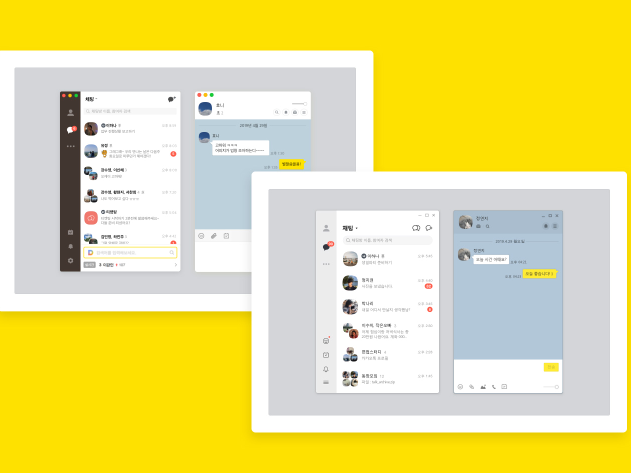
스마트폰에서보다 더욱 빠른 타이핑과 파일전송 등의 장점으로 업무와 관령하여 컴퓨터로도 카톡을 하게 되는데요.
그래서 카카오톡 PC버전을 설치해서 카톡을 이용하는 방법에 대해서 알아보도록 하겠습니다.
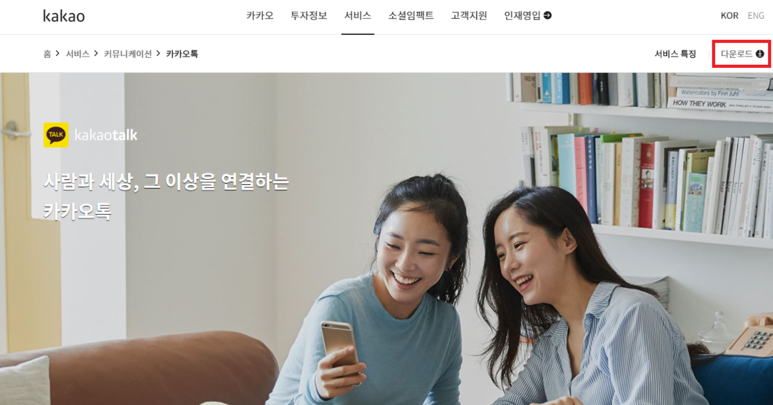
먼저 카톡 홈페이지로 들어가 줍니다. 우측 상단에 있는 '다운로드'를 선택해 주면 됩니다.
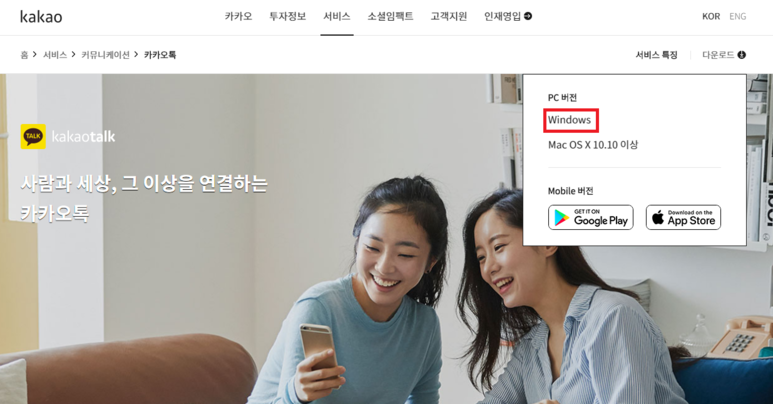
WIndows와 Mac 두가지의 종류가 있는데, 본인이 쓰고 있는 운영체제를 선택하면 됩니다.
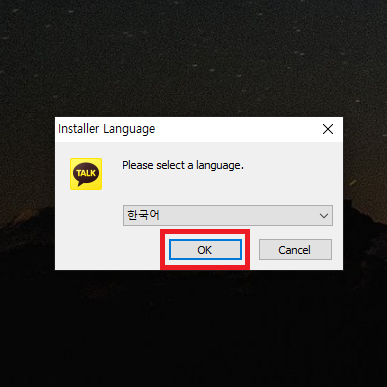
다운로드가 완료되고 설치를 본격적으로 시작하면, 제일 먼저 언어선택 화면이 나오고, 기본적으로 설정되어 있는 '한국어'로 하고 'OK'를 누릅니다.

파일의 경로를 지정해주는 과정입니다. 따로 지정할 경로가 특별히 없다면 기본적으로 만들어지는 C드라이브로 합니다.

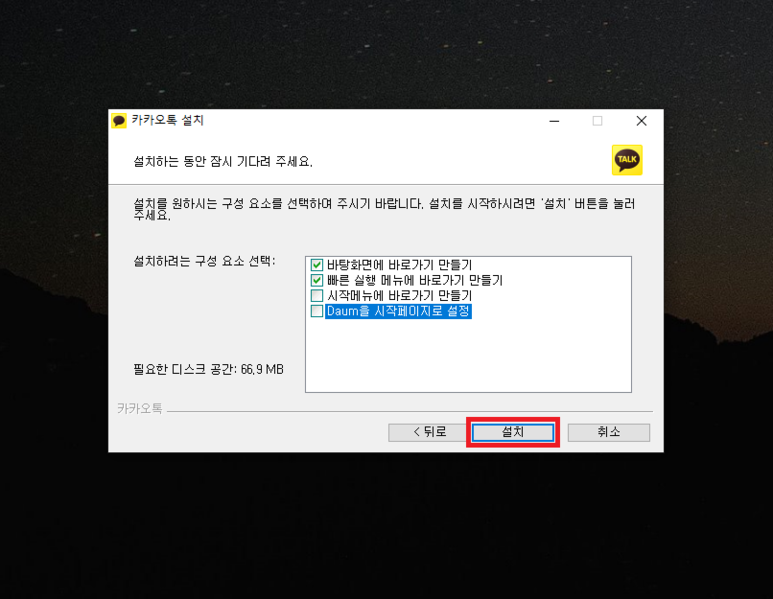
구성요소를 지정할 수가 있습니다. 바로가기를 만든다거나 인터넷 시작페이지 변경등을 개인의 상황에 맞게 변경하고 '설치'를 누릅니다.

압축되어 있는 파일들이 해제되는 과정을 잠시동안 기다리고 나면,

설치가 완료가 되고, 실행의 체크박스에 표시가 된 채로 하단의 '마침'을 눌러 줍니다.
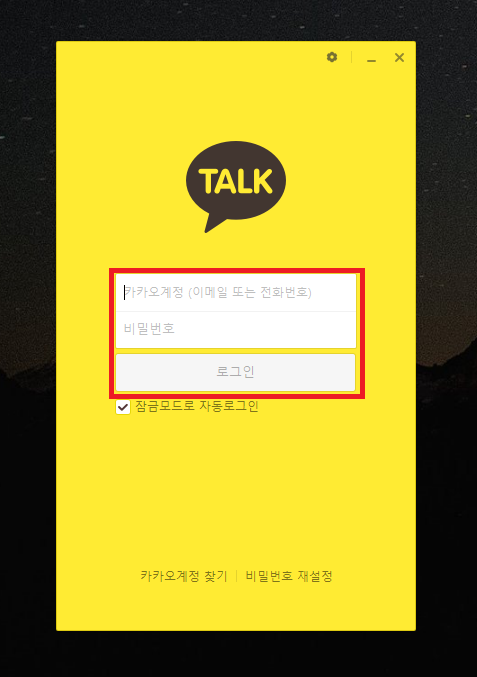
화면에 카카오톡 PC버전이 실행되고 본인의 계정과 비밀번호를 입력하고 '로그인'을 누릅니다.

처음일 경우에는 컴퓨터를 인증해야 합니다. 두가지의 옵션이 있는데, 다수가 이용하는 컴퓨터가 아닌 개인 사용자의 경우에는 한번 해두면 다음에 또 해야하는 일이 없기때문에 '내 PC 인증받기'로 진행해 줍니다.
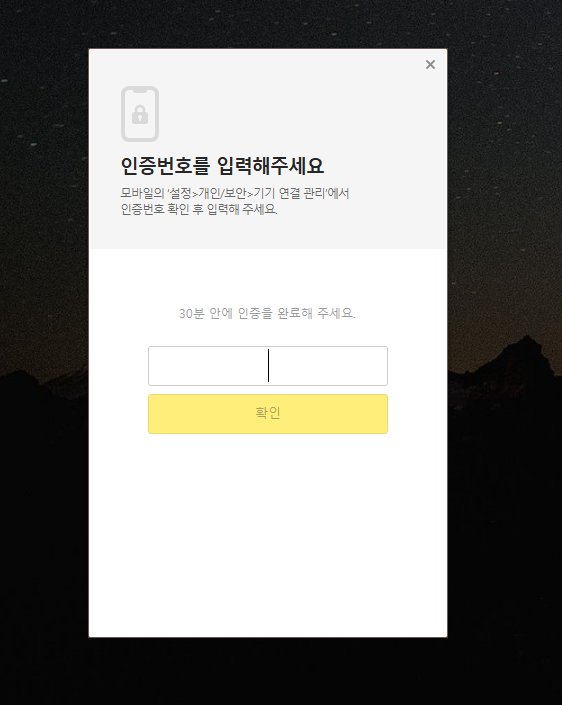
그리고 인증번호를 입력하라는 화면이 나옵니다. 스마트폰의 카톡에서 확인이 가능합니다.



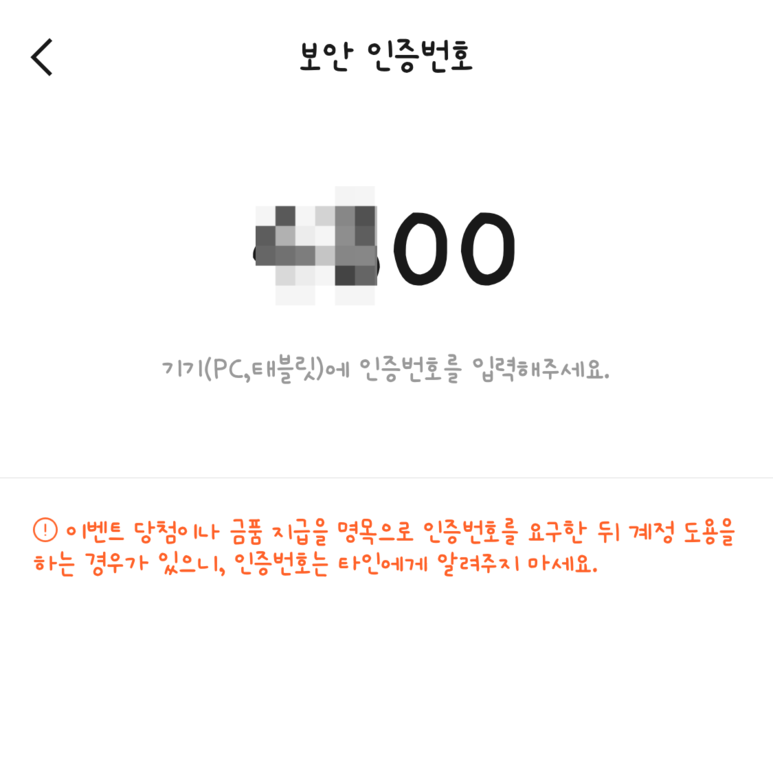
인증번호를 확인하는 방법으로는 카톡에서 '설정-개인/보안-기기 연결 관리-보안 인증번호' 순으로 진입하여 확인하실 수 있습니다.

스마트폰에서 확인한 것을 그대로 카카오톡 PC버전에 입력하고 마지막으로 '확인'을 눌러 줍니다.
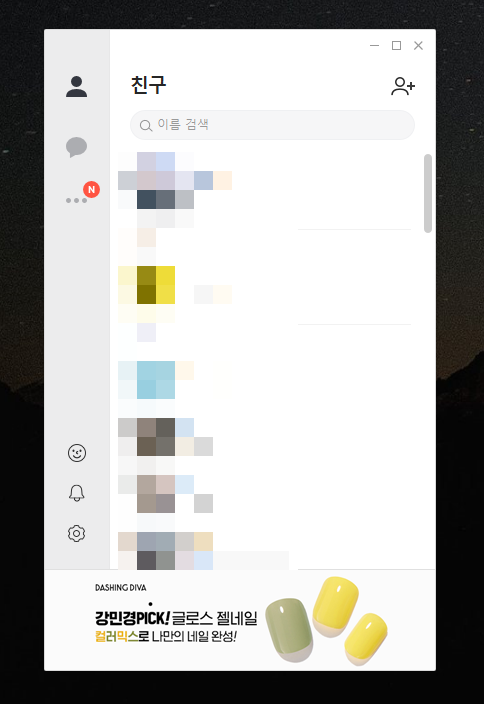
드디어 모든 과정이 완료되고 컴퓨터에서 사용할 수 있습니다.

스마트폰으로 이용하는 대부분의 기능은 물론 그 외에 추가적인 기능도 사용할 수 있고 좀 더 업무적으로 원활하게 이용할 수 있다는 장점이 있으니 카카오톡 PC버전 잘 활용해 보세요!
